Що таке портал та хто є його користувачем?
Доступ до порталу надається користувачеві, який має необхідність мати доступ до примірника Odoo для перегляду деяких документів або інформації в системі.
Наприклад, довгостроковий клієнт, який хоче переглянути комерційну пропозицію онлайн.
Користувач порталу має лише читання/перегляд доступу. Він не зможе редагувати будь-який документ у системі.
Як надати клієнтам доступ до порталу?
З модуля контактів
У головному меню виберіть меню Контакти. Якщо контакт ще не створено в системі, натисніть кнопку створення. Введіть подробиці контакту та натисніть "зберегти".
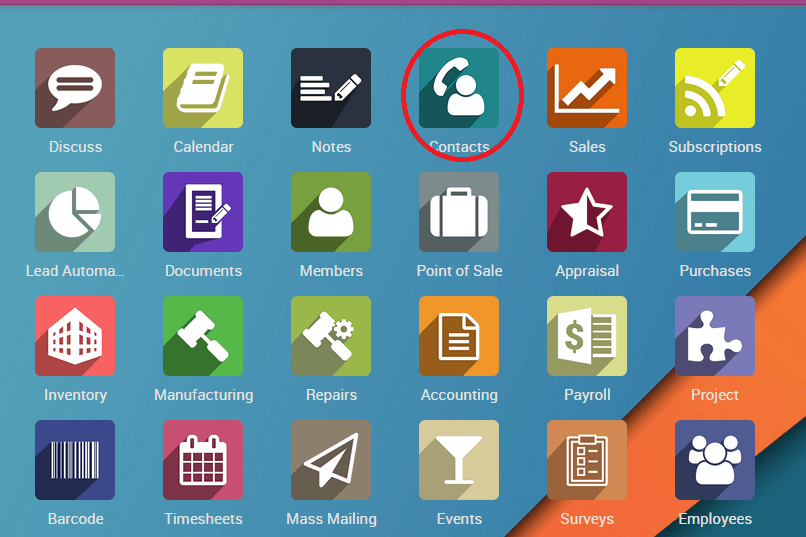
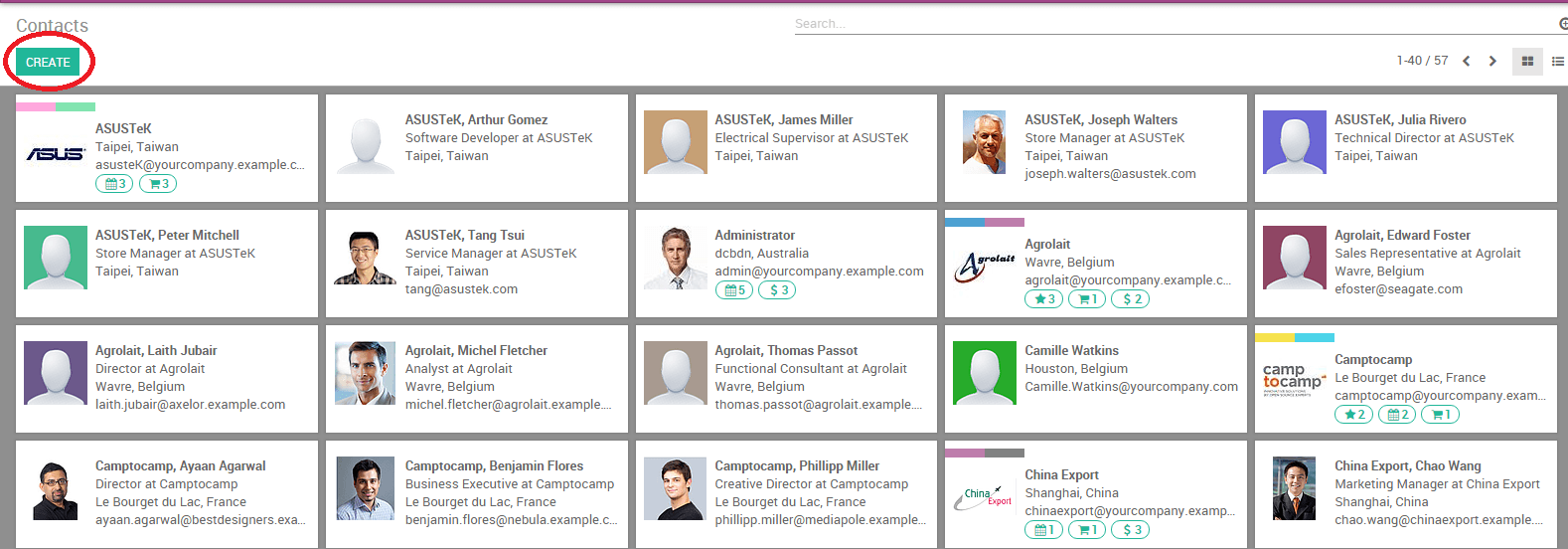
Виберіть контакт, натисніть меню Дія у верхній частині інтерфейсу та з випадаючого меню.
Виберіть Управління доступом до порталу. З'явиться спливаюче вікно.
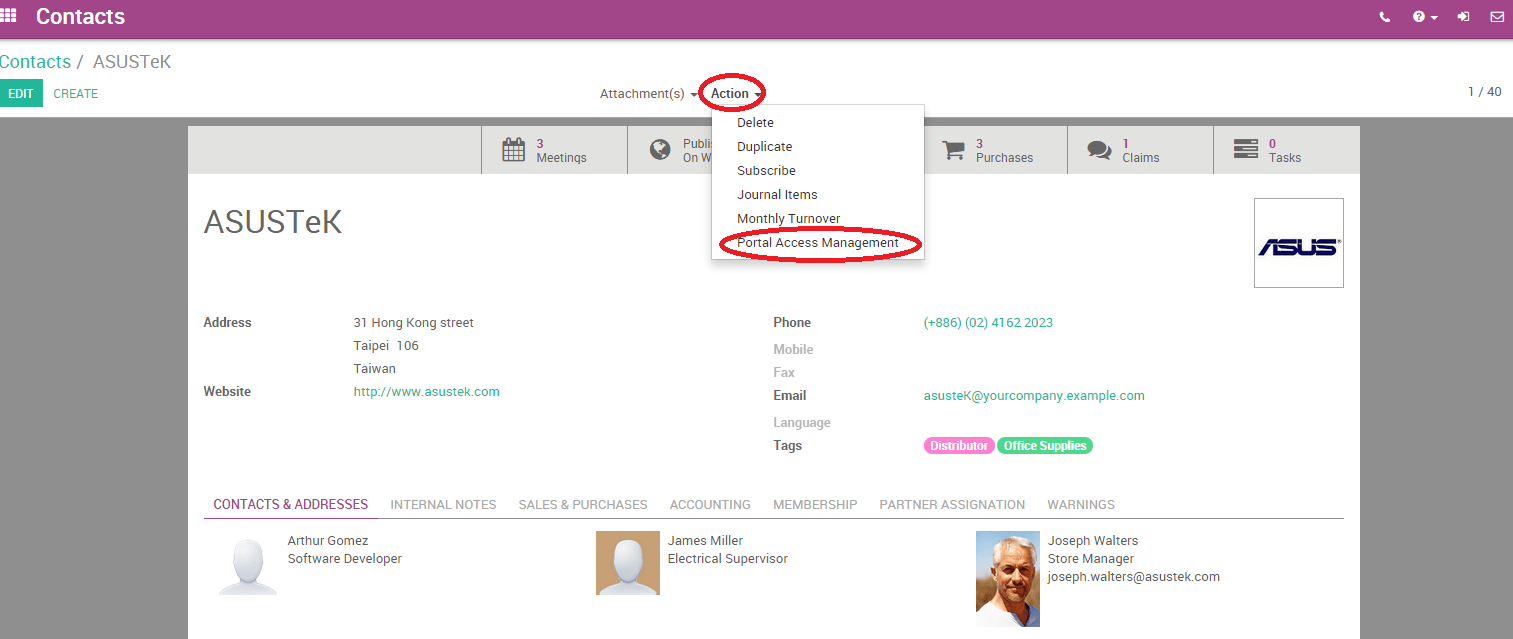
Введіть ID електронної пошти для входу в систему, встановіть прапорець у розділі Вхідний портал та додайте вміст, який потрібно включити до електронного листа, у вікні текстового поля нижче. Натисніть кнопку Застосувати, коли ви закінчите.
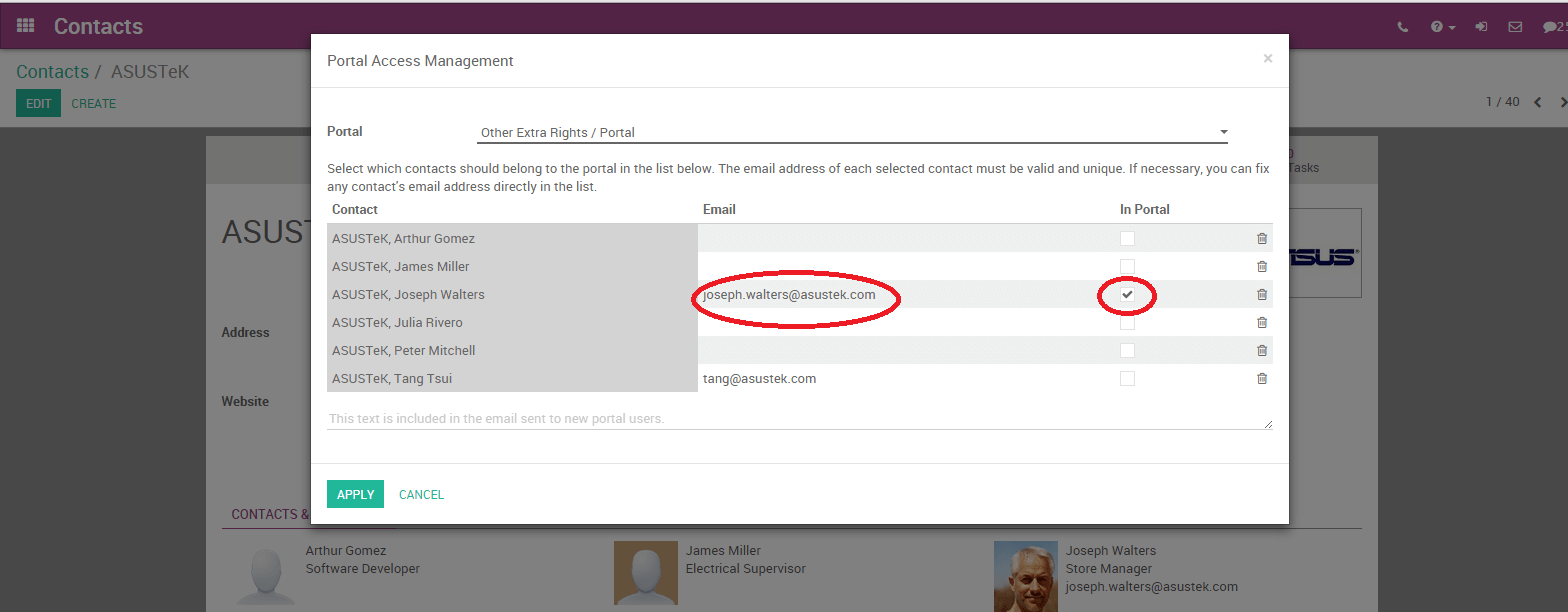
На вказану адресу електронної пошти буде надіслано електронний лист, який вказує на те, що цей контакт зараз є користувачем порталу відповідного примірника Odoo.